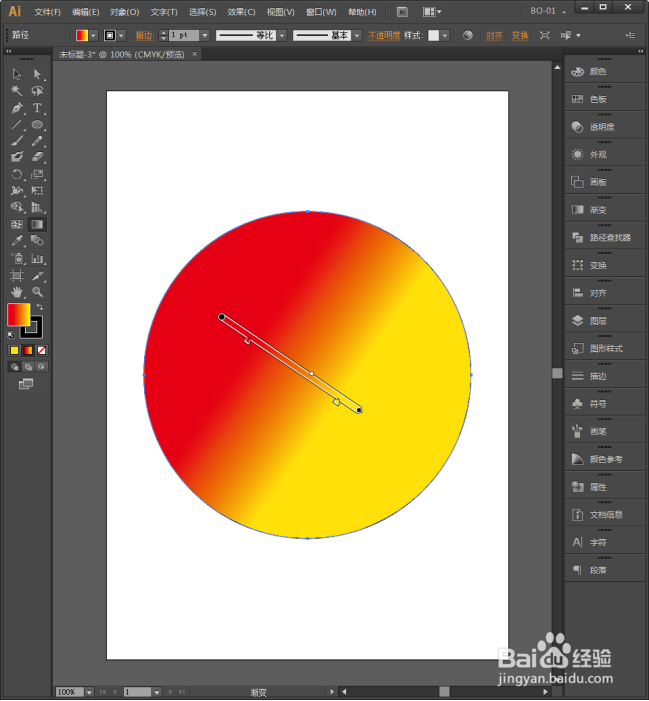1、启动Illustrator CS6。
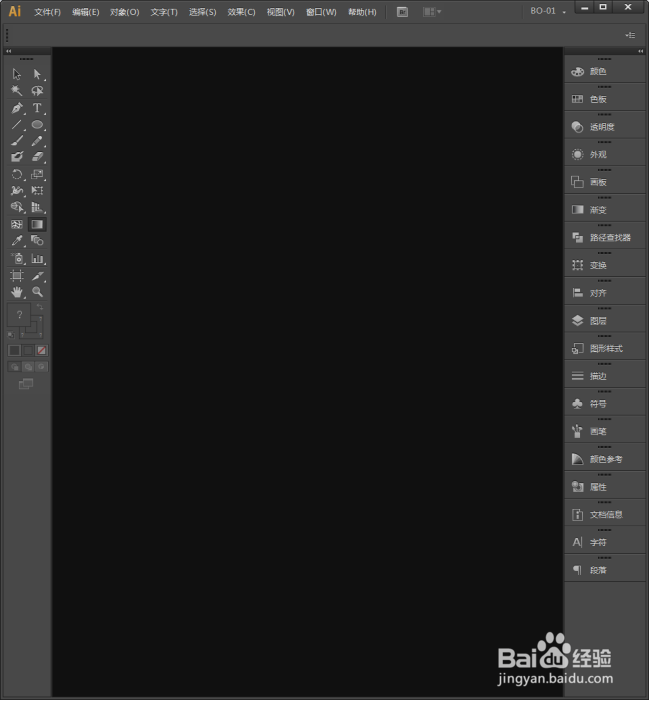
3、任意绘制一个形状。
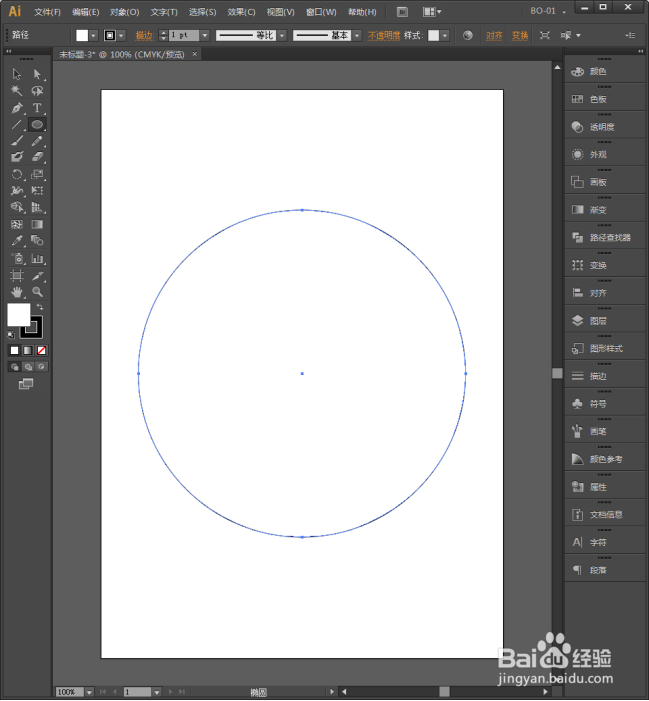
5、选择一种渐变类型。
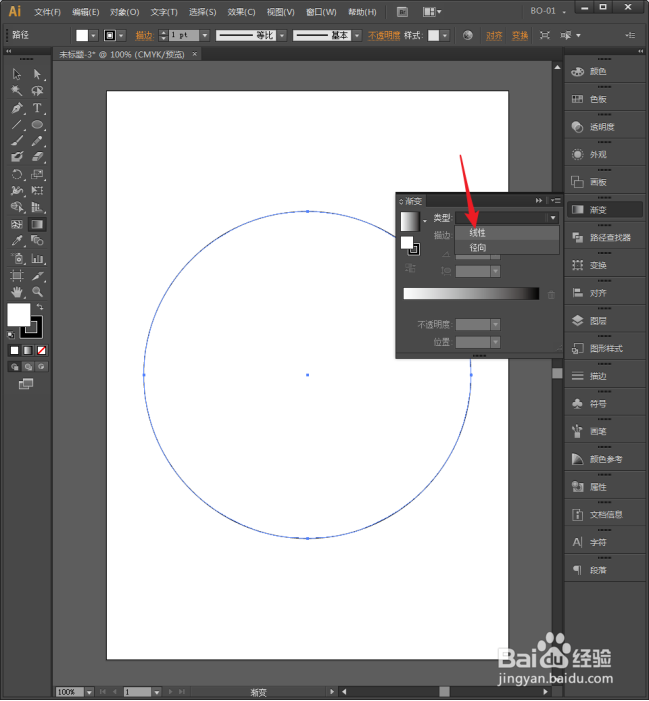
7、通过拖动渐变滑块,改变渐变的开始和结束的位置。
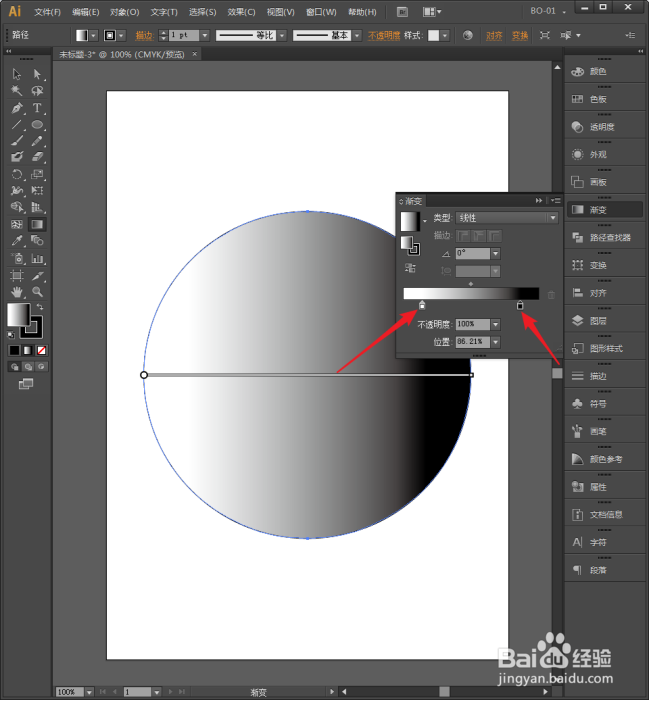
9、双击渐变色块,改变渐变起始和结束的颜色。
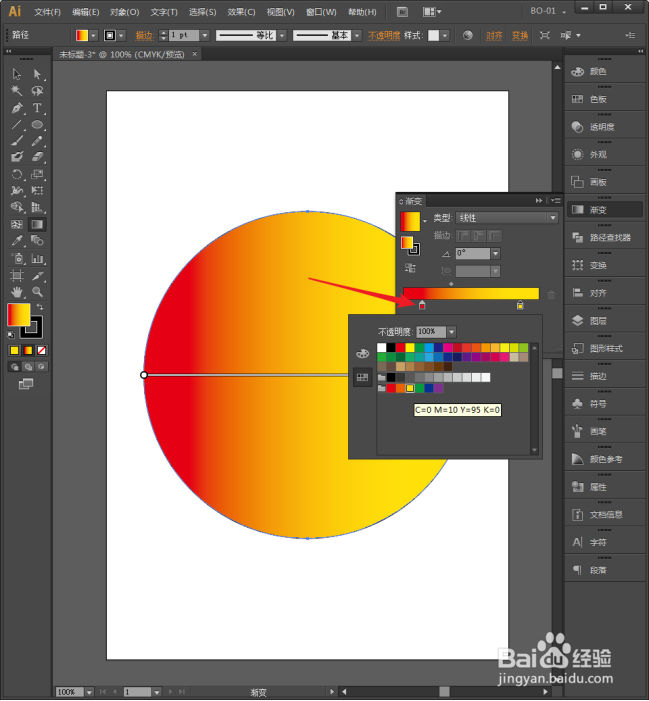
11、可以拖动控制条,直接改变渐变的起始和结束位置。

13、还可以直接旋转控制条,改变渐变的角度。
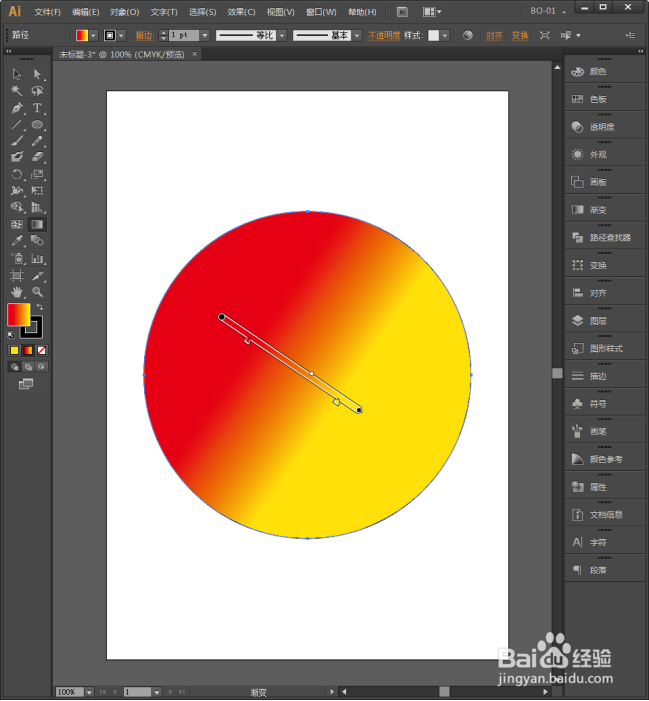
时间:2024-10-15 15:38:02
1、启动Illustrator CS6。
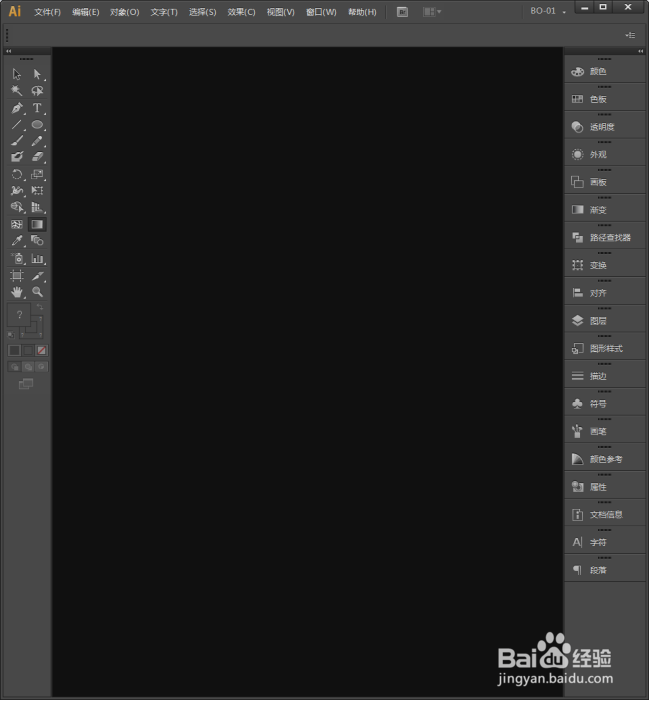
3、任意绘制一个形状。
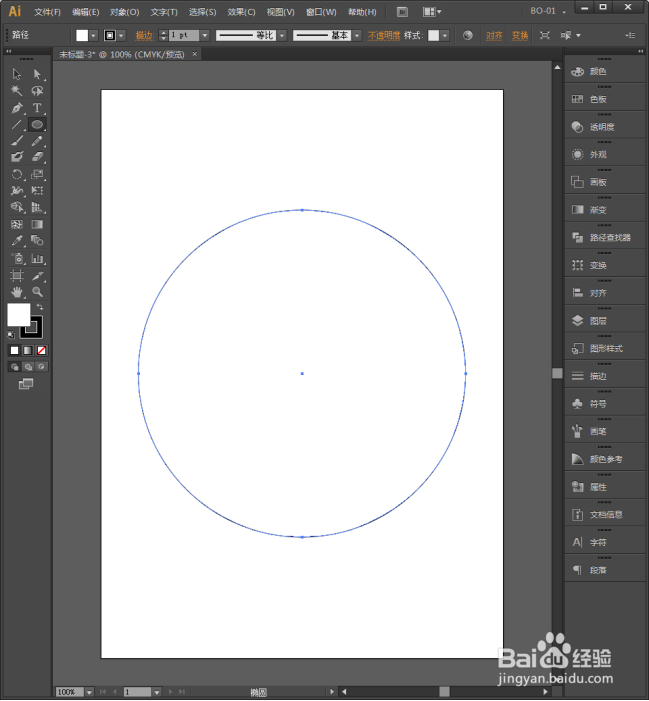
5、选择一种渐变类型。
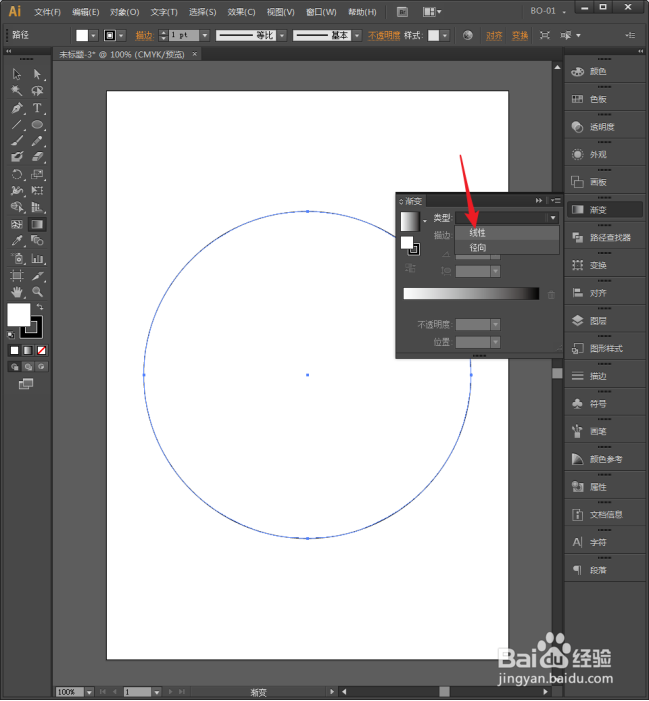
7、通过拖动渐变滑块,改变渐变的开始和结束的位置。
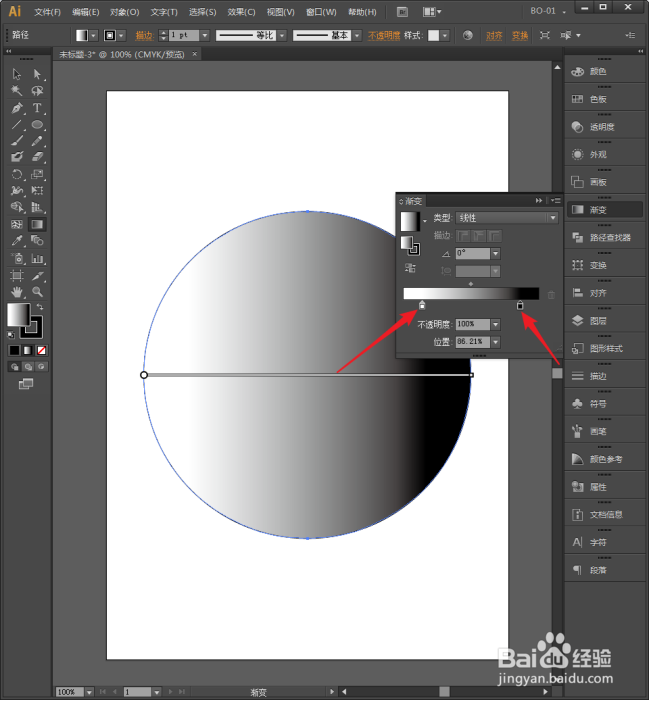
9、双击渐变色块,改变渐变起始和结束的颜色。
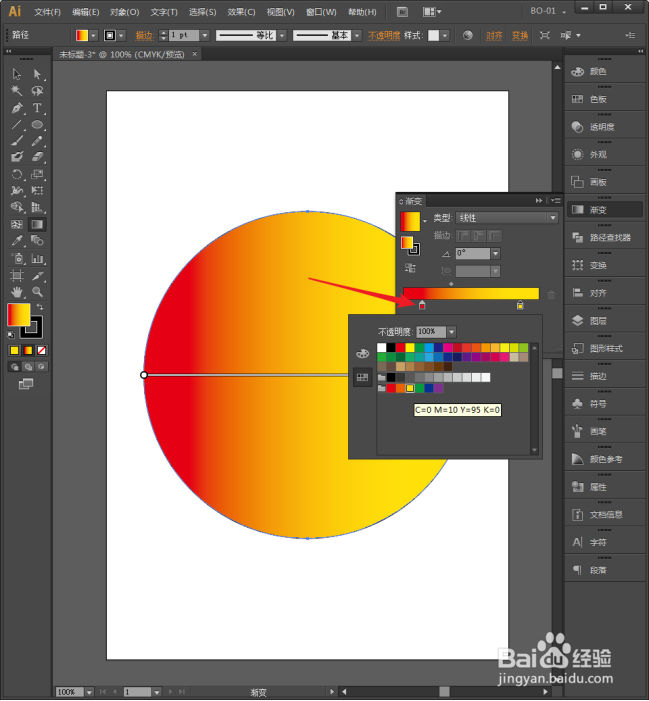
11、可以拖动控制条,直接改变渐变的起始和结束位置。

13、还可以直接旋转控制条,改变渐变的角度。